Laravel este un framework open-source devenit popular mulțumită flexibilității sale, iar pentru o mai bună dezvoltare se recomandă folosirea acestui framework pe un VPS. În rândurile următoare o să vă arătăm cum puteți instala toate pachetele necesare rulării framework-ului Laravel, precum și framework-ul Laravel.
Pentru acest tutorial se folosește Ubuntu 20.04 LTS, dar poate funcționa și pe versiunile anterioare de Ubuntu. O să instalam stack-ul LAMP (Linux, Apache, MySQL, PHP).
Cerințele Laravel sunt:
- PHP >= 7.3
- BCMath PHP Extension
- Ctype PHP Extension
- Fileinfo PHP Extension
- JSON PHP Extension
- Mbstring PHP Extension
- OpenSSL PHP Extension
- PDO PHP Extension
- Tokenizer PHP Extension
- XML PHP Extension
Primul pas este conectarea la VPS, iar pentru această acțiune o să folosim PuTTY, tocmai de aceea o să introducem în aplicația PuTTy detaliile primite pe mail. Introducem ip-ul primit, portul 22, alegem SSH apoi apăsăm tasta ENTER sau butonul Open (din aplicație)
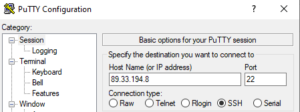
Conectarea la VPS folosind PuTTY
În acest moment o să te conectezi la server, iar la prima conectare o să primești o alertă deoarece nu sunt cheile adăugate, apeși YES, iar aceasta o să fie pentru prima și ultima dată când o să vezi această alertă (atât timp cât nu reinstalezi VPS sau Windows). Alerta arată ca în imaginea de mai jos:
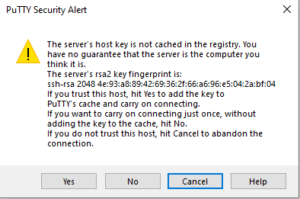
După apăsarea butonului YES o să se deschidă terminalul de pe care poți administra VPS-ului, acum să trecem la partea tehnică și serioasă.
1.) Instalare LAMP
1.1) Update & Upgrade
Imediat ce ne-am conectat la server scriem comanda:
apt-get update -y
Folosind această comandă facem update la pachete, iar -y reprezintă confirmarea, nu o să ne mai ceară alte detalii. După update facem un upgrade, comenzile seamănă, tocmai de aceea introducem:
apt-get upgrade -y
În acest moment avem toate pachetele la zi, tocmai de aceea putem trece la pasul următor: instalarea.
Update-urile și upgrade-urile pot să dureze până la 10 minute – contează performanțele VPS-ului.
1.2) Instalarea PHP
Laravel cere are nevoie de PHP >= 7.3, tocmai de aceea în acest pas o să instalăm PHP 7.4 folosind comenzile de mai jos:
apt install zip unzip software-properties-common -y
add-apt-repository ppa:ondrej/php -y
apt install php7.4 php7.4-gd php7.4-mbstring php7.4-xml php-zip -y
În primul rând instalăm un manager de arhive, în rândul cu numărul doi adăugăm locația care conține PHP versiunea 7.4 (care depășește condiția pe care o cere Laravel: minim sau egal cu 7.3), iar în rândul numărul trei instălăm PHP 7.4, iar apoi librăriile: mbstring, xml si zip.
1.3) Instalarea Apache
Avem de instalat Apache, apoi configurarea lui cu PHP, iar pentru aceste lucruri pur și simplu scriem comanda:
apt install apache2 libapache2-mod-php7.4 -y
În acest moment avem Apache instalat, împreuna cu PHP 7.4 și modulele specifice, dar Laravel are nevoie și de o bază de date, tocmai, de aceea, următorul pas este instalarea unei baze de date.
1.4) Instalarea mySQL
Laravel mai are nevoie și de mySQL, tocmai, de aceea, în acest pas o să instalăm și configurăm mySQL.
apt install mysql-server php7.4-mysql -y
mySQL a fost instalat, iar în acest moment urmează configurarea acestuia folosind comanda:
mysql_secure_installation
Completăm după bunul plac, noi am completat astfel:
root@test:~# mysql_secure_installation
Securing the MySQL server deployment.
Connecting to MySQL using a blank password.
VALIDATE PASSWORD COMPONENT can be used to test passwords
and improve security. It checks the strength of password
and allows the users to set only those passwords which are
secure enough. Would you like to setup VALIDATE PASSWORD component?Press y|Y for Yes, any other key for No: N
Please set the password for root here.New password:
Re-enter new password:
By default, a MySQL installation has an anonymous user,
allowing anyone to log into MySQL without having to have
a user account created for them. This is intended only for
testing, and to make the installation go a bit smoother.
You should remove them before moving into a production
environment.Remove anonymous users? (Press y|Y for Yes, any other key for No) : N
… skipping.
Normally, root should only be allowed to connect from
‘localhost’. This ensures that someone cannot guess at
the root password from the network.Disallow root login remotely? (Press y|Y for Yes, any other key for No) : Y
Success.By default, MySQL comes with a database named ‘test’ that
anyone can access. This is also intended only for testing,
and should be removed before moving into a production
environment.Remove test database and access to it? (Press y|Y for Yes, any other key for No) : Y
– Dropping test database…
Success.– Removing privileges on test database…
Success.Reloading the privilege tables will ensure that all changes
made so far will take effect immediately.Reload privilege tables now? (Press y|Y for Yes, any other key for No) : Y
Success.All done!
root@test:~#
Adica NO, NO, NO, YES, YES. După instalare și configurare avem de făcut o nouă bază de date, iar un prim pas este conectarea la acesta. Pentru a ne conecta și adăuga o nouă bază de date mySQL apoi un nou utilizator folosim comenzile:
mysql -u root
CREATE DATABASE virtono;
CREATE USER ‘laravel‘@’localhost’ IDENTIFIED by ‘ceparolavrei‘;
Avem baza de date, avem utilizatorul, dar acel utilizator nu are acces la baza de date, tocmai de aceea trebuie să-i oferim, apoi să-i reîncărcăm accesul. Folosim următoarele comenzi:
GRANT ALL on virtono.* to ‘laravel‘@’localhost’;
FLUSH PRIVILEGES;
2.) Instalarea composer
Composer o aplicație folosită pentru a instala diferite dependețe, folosind composer poți adăuga și șterge pachete în doar câteva rânduri de cod, dar pentru acest lucru este necesară prima oară instalarea composer.
curl -sS https://getcomposer.org/installer | php
sudo mv composer.phar /usr/local/bin/composer
sudo chmod +x /usr/local/bin/composer
Începând din acest moment putem să folosim aplicația composer.
3.) Instalarea Laravel
Pentru a instala ultima versiune de Laravel avem de introdus următoarea comandă:
composer create-project –prefer-dist laravel/laravel ceDirectorVrei
Inlocuiești ceDirectorVrei cu numele directorului în care vrei să înstalezi Laravel, apoi apeși enter. Pentru acest tutorial o să lucrăm în directorul /var/www/html/virtono, comenzile potrivite fiind:
cd /var/www/html
composer create-project –prefer-dist laravel/laravel virtono
O să dureze câteva minute deoarece este prima oară când downloadezi pachetele folosind composer urmând ca în viitor pachetele să se încarce din cache.
În acest moment putem vedea ceea ce s-a downloadat vizitând folderul /virtono, dar a se remarca faptul că nu este afișat cum trebuie, mai avem de configurat Apache-ul pentru Laravel, deschidem fișierul /etc/apache2/sites-available/000-default.conf folosind editorul preferat, apoi setăm DocumentRoot-ul ca fiind locația /var/www/html/virtono/public (locul în care a fost instalat Laravel este /var/www/html/virtono, dar noi trebuie să facem point către folderul public, aveți fișierul editat în rândurile de mai jos.
<VirtualHost *:80>
ServerAdmin webmaster@localhost
DocumentRoot /var/www/html/virtono/publicErrorLog ${APACHE_LOG_DIR}/error.log
CustomLog ${APACHE_LOG_DIR}/access.log combined</VirtualHost>
Salvăm, apoi dăm un restart la apache folosind comanda
service apache2 restart
Oferim drepturile drepturile necesare framework-ului Laravel folosind comenzile:
chmod -R 755 /var/www/html/virtono/
chmod -R 777 /var/www/html/virtono/storage
Intrăm în browser, vizităm ip-ul VPS-ului și găsim Laravel-ul instalat. Felicitări!
4.) Configurarea Laravel
Ultimul pas este conectarea framework-ului Laravel la baza de date mySQL, vizităm directorul Laravel, apoi edităm fișierul .env astfel:
DB_CONNECTION=mysql
DB_HOST=127.0.0.1
DB_PORT=3306
DB_DATABASE=virtono
DB_USERNAME=laravel
DB_PASSWORD=ceparolavrei
Datele pe care le edităm în fișierul .env sunt cele introduse la pasul 1.4.
Ultimul lucru pe care trebuie să-l facem este introducem comanda:
php artisan migrate
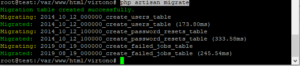
Dacă totul este configurat și instalat ok o să apară fix ca în imaginea de mai sus. Felicitări! Aveți un VPS pe care ați instalat Apache, PHP, mySQL, composer și Laravel!
Spor la programare!



0 comentarii